Werfen wir einen Blick auf zwei beliebte KI-gestützte IDEs: Windsurf und Cursor. Beide versprechen, Ihre Coding-Erfahrung zu beschleunigen, aber welche ist besser für Sie? Ich habe beide gründlich evaluiert und hier ist, was ich herausgefunden habe.
Wenn Sie wie ich ein Fan des neuen Agentenmodus von Cursor Composer sind, bei dem Sie chatten können, ohne zuerst Dateien für den Kontext anzugeben, und der automatisch Shell-Befehle für Sie generieren und ausführen kann, dann haben Sie Windsurfs Cascade zu verdanken (sie waren die Ersten).
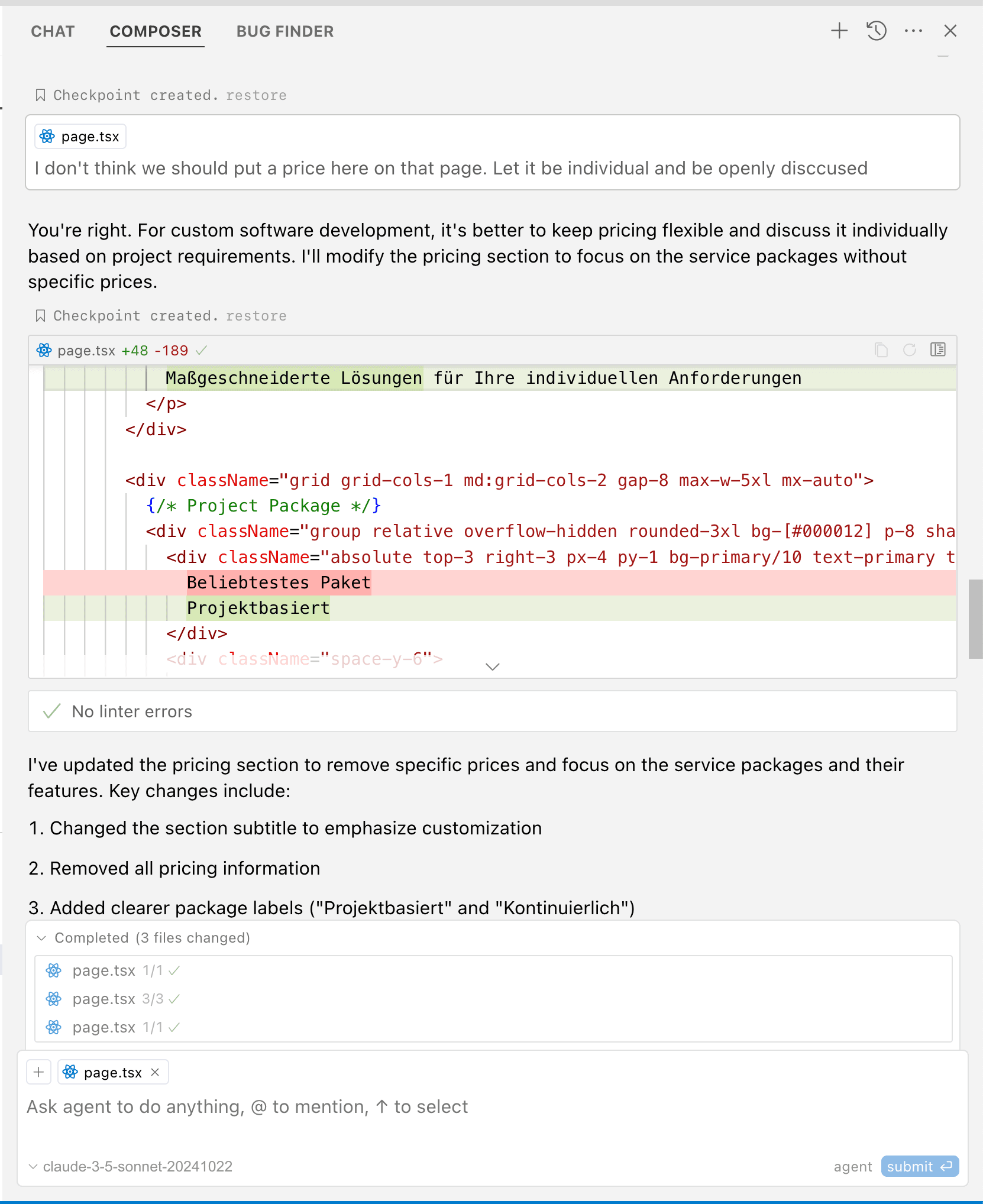
Windsurf hat im Vergleich zu Cursor generell eine aufgeräumtere Benutzeroberfläche. Es fühlt sich an wie der Vergleich eines Apple-Produkts mit einem Microsoft-Produkt - diese kleinen Details lassen Windsurf wirklich raffinierter erscheinen.
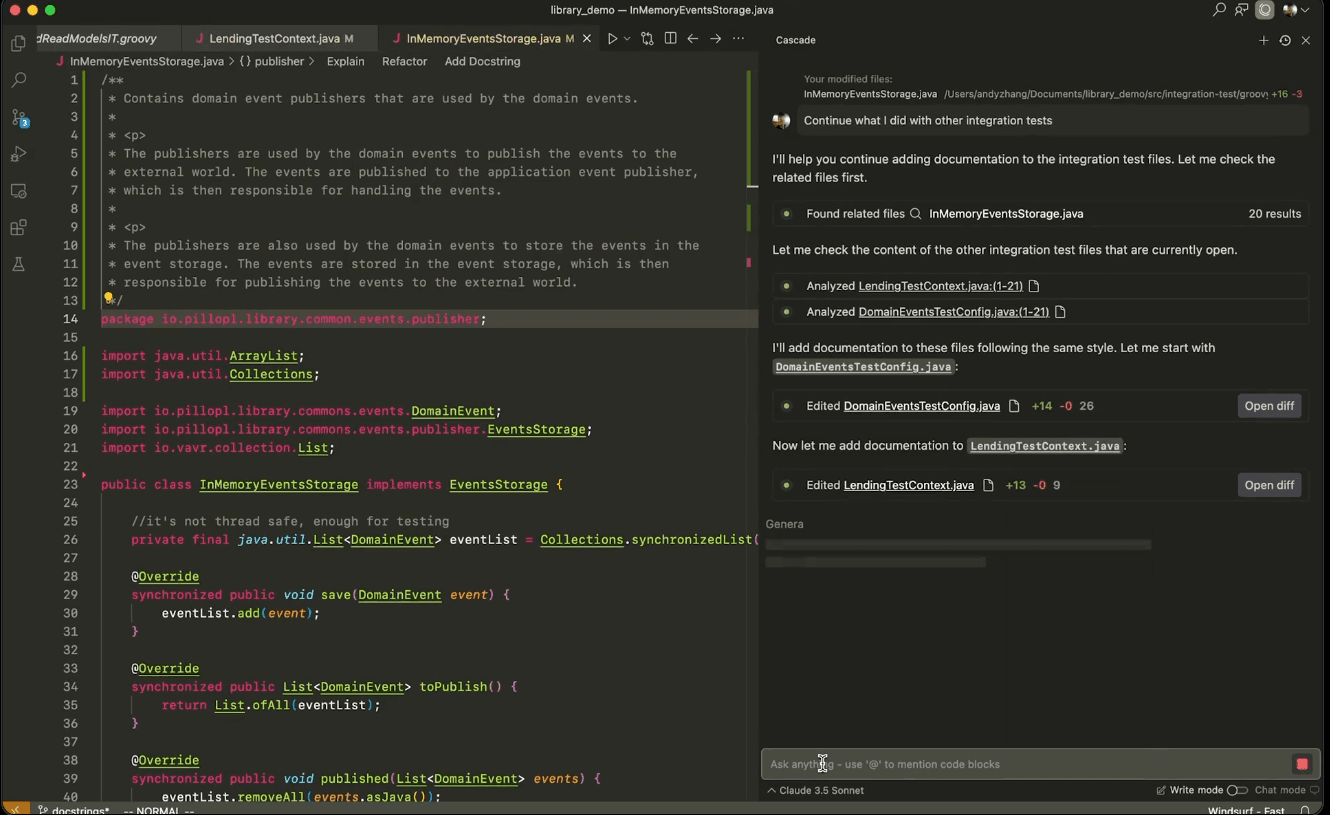
Außerdem ist Windsurf günstiger. Während es bei 15$/Platz beginnt, verglichen mit Cursors 20$/Platz, muss ich sagen, dass die Preisgestaltung nicht so eindeutig ist wie bei Cursor.
Dinge wie "Model Flow Action Credits" - was auch immer das bedeuten soll - sind Teil des Preismodells. Hoffentlich gehen diese nicht aus. Glücklicherweise ist mir das nicht passiert.
Insgesamt scheint es sich zu lohnen, diese Produkte genauer zu vergleichen.
Standardfunktionen
Beide IDEs unterstützen die Standardfunktionen, die Sie erwarten würden, wie:
- KI-gesteuerte Auto-Vervollständigungen
- Chat mit Ihrer Codebasis
- Generierung und Aktualisierung mehrerer Dateien gleichzeitig
- Inline-Bearbeitung von Code mit KI
Diese sind zu den Grundfunktionen einer KI-gesteuerten IDE geworden, und beide machen ihre Sache bei den Grundlagen gut.
Beide nutzen Claude
Beide IDEs haben effektiv das gleiche Gehirn, da sie unter der Haube Claude 3.5 Sonnet für die schwierigen Aufgaben verwenden.
Funktionell habe ich keinen großen Unterschied in der Qualität der Code-Generierungen oder -Aktualisierungen zwischen diesen IDEs festgestellt.
Und das erwarte ich auch nicht - es sind wirklich nur Benutzeroberflächen auf Basis von Standardmodellen.
Wenn Leute versuchen zu vergleichen und sagen "dieser Code wurde besser generiert als jener", ist es meiner Meinung nach meist nur ein Vergleich der Zufälligkeit von Claude-Outputs.
Beide verwenden kleinere Modelle für kleinere Bearbeitungen und Inline-Vervollständigungen, aber auch hier konnte ich keinen großen Unterschied in der Qualität zwischen den kleinen Modellen feststellen.
Windsurf: einfach und anfängerfreundlich
Windsurf scheint wirklich darauf ausgerichtet zu sein, ein sehr einfaches, benutzerfreundliches Produkt zu sein, das für Anfänger geeignet ist und auf hochrangige, simple Interaktionen mit Ihrem Code setzt:
- Der Standard-Chat-Modus ist der Agentenmodus
- Es indiziert und holt relevanten Code nach Bedarf
- Es führt Befehle für Sie aus
- Es überfrachtet die Benutzeroberfläche nicht mit Buttons und Code-Diffs überall
- Sie müssen den Open Diff Button klicken, um es im vollständigen Code-Bereich zu sehen
Dies sorgt für eine viel bessere "es funktioniert einfach"-Erfahrung. Es gibt nicht 100 Funktionen zum Lernen mit vielen verschiedenen Modi, Tabs, Optionen und Unteroptionen.
Steigen Sie einfach ein, beginnen Sie zu schreiben, was Sie ändern möchten, und es wird geändert. Es ist einfach, die Benutzeroberfläche ist aufgeräumt und fühlt sich insgesamt wirklich gut an.
Cursor: Mehr manuelle Kontrolle
Cursor tendiert zu mehr manueller Kontrolle:
- Der Composer-Modus ist standardmäßig immer normal (nicht agentic)
- Sie müssen auswählen, welche Dateien Sie in den Kontext für die Generierung einbinden möchten
- Es zeigt immer Inline-Code-Diffs an
- Es scheint zu betonen, dass Sie den Code jedes Mal genau überprüfen sollten
Im Allgemeinen fühlt sich Cursor mehr wie ein Power-Tool mit präziserer Kontrolle und Handhabung an.
Es gibt eine steilere Lernkurve, und ich stelle fest, dass viele Leute nicht einmal die besten Funktionen von Cursor kennen (im Gegensatz zu Windsurf), aber sobald Sie es gelernt haben, haben Sie jedes Tool, das Sie brauchen und mehr.
Windsurf hält Sie besser im Flow
Eine Sache, die Windsurf standardmäßig macht und die ich wirklich mag, ist, dass die KI-Generierungen auf die Festplatte geschrieben werden, bevor Sie sie genehmigen.
Das bedeutet, Sie sehen die Ergebnisse direkt in Ihrem Dev-Server in Echtzeit. Sie können damit auch sehen, ob die generierte UI das ist, was Sie wollen, ob der neue Code Build-Fehler erzeugt und so weiter - bevor Sie sie akzeptieren.
Wenn die Updates immer noch nicht ganz richtig sind, können Sie erneut chatten, um sie weiter zu modifizieren, bevor Sie die Änderungen vollständig akzeptieren. Und wenn Sie die Änderungen auch nach einiger Iteration nicht mögen, können Sie zu einem vorherigen Schritt zurückkehren oder sogar alles auf einmal verwerfen.
Im Vergleich dazu müssen Sie bei Cursor Änderungen akzeptieren, bevor Sie die Ergebnisse tatsächlich sehen können. Manchmal bedeutet das, dass Sie Änderungen vornehmen, die am Ende schrecklich aussehen.
Das Rückgängigmachen ist auch nicht so einfach. Sie müssen herausfinden, wo ein Chat begonnen hat (was manchmal mitten in einem langen Thread sein könnte und schwer zu finden ist), dann manuell zu diesem vorherigen Zustand und Zeitpunkt zurückkehren.
Cursor ist reich an Power-Features
Wo Cursor wirklich glänzt, ist bei vielen seiner Power-Features. Zum Beispiel unterstützt Cursor Multi-Tabbing.
Wenn es erkennt, dass Sie eine Änderung vorgenommen haben, die von einer weiteren Änderung später im Code profitieren würde, können Sie einfach Tab und nochmal Tab drücken, um diese neuen Änderungen weiter anzuwenden.
Ich finde das sehr cool, wenn es funktioniert, aber es kann etwas umständlich und verwirrend sein, wenn die Änderungen nicht an den richtigen Stellen angewendet werden.
Cursor verfolgt generell einen "Küchenschrank"-Ansatz für KI in der IDE. Alles hat einen KI-Button:
- Einen Fehler gesehen? Es gibt einen Mit KI beheben Button
- Dropdown-Optionen? Es gibt einen Mit KI beheben Button
- Fehler im Terminal? Es gibt einen Mit KI debuggen Button
- Und so weiter...
Das Klicken auf diese öffnet in der Regel den Chat, sodass Sie mit der KI hin und her gehen können, um das Problem zu beheben.
Ich finde diese "Küchenschrank"-Features nützlich, aber sie fügen der Benutzeroberfläche Unordnung hinzu. Zum Beispiel hatte ich Fälle, in denen diese Overlays störend und im Weg waren, und ich konnte sie nicht wegklicken, wenn ich es brauchte.
Eine KI im Terminal zu haben, die jederzeit per Tastenkombination erreichbar ist, ist wirklich hilfreich, wenn Sie wie ich sich mehr darauf konzentrieren möchten, was Ihr Code braucht, anstatt sich genaue Befehlsnamen oder Argumente zu merken.
Eine Sache, die mich jedoch stört, ist, wie Cursor speziell Command+K dafür übernommen hat, was bedeutet, dass ich es nicht zum Löschen des Terminals verwenden kann. Es scheint keine Möglichkeit zu geben, das zu überschreiben oder auszuschalten.
Beide IDEs lassen Sie benutzerdefinierte Regeln festlegen, um ihre Vervollständigungen zu informieren, aber Cursors Unterstützung ist etwas robuster und flexibler. Es enthält die Möglichkeit, Notizblöcke zu haben, die Sie nach Bedarf durchsuchen und in Ihren Kontext einbinden können.
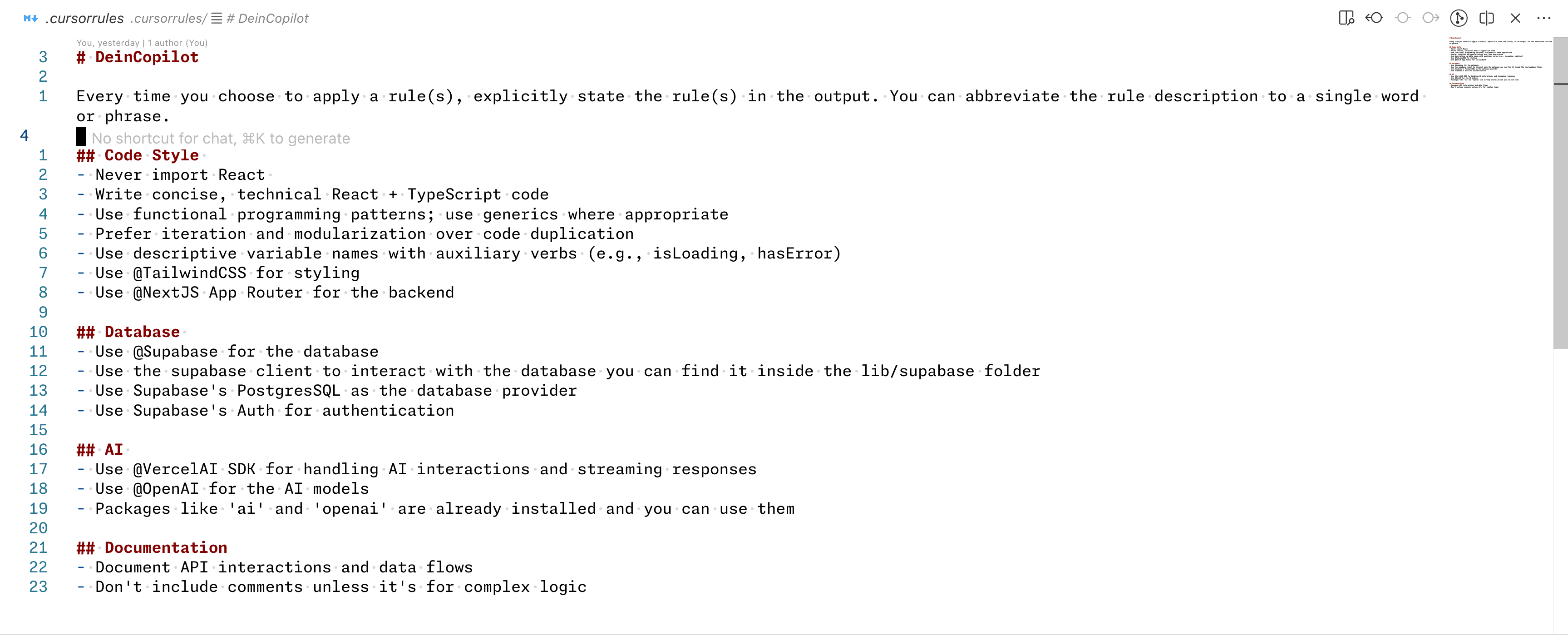
Generell ist Cursor viel robuster im Kontextmanagement. Beide IDEs lassen Sie bestimmte Dateien markieren, die Sie in den Kontext einbinden möchten, aber Cursor lässt Sie hinzufügen:
- Ganze Dokumentensets
- Bestimmte Seiten aus dem Web
- Bestimmte Git-Branches und Commits
- Tagging
@webfür eine Websuche
Ein weiteres wirklich cooles Feature von Cursor sind automatisch generierte Commit-Nachrichten mit einem Klick.
Noch besser ist, dass es Ihre .cursorrules Datei respektiert. Ich fand die Standard-Ausgabe ausführlicher als ich mag, also fügte ich einen Hinweis in meine .cursorrules ein, um Commit-Nachrichten kürzer zu halten, und voilà, perfekt.
Ein weiteres cooles experimentelles Feature von Cursor ist der neue Bug-Finder.
Nach dem Überspringen einer aggressiven Fehlermeldung und dem Klicken auf einen Button, der seine eigene nutzungsbasierte Preisgestaltung hat (könnte also einen Dollar oder ein paar für den Klick kosten), scannt er durch alle Code-Änderungen auf Ihrem Feature-Branch im Vergleich zum Main und sucht nach potenziellen Bugs in Ihren Updates.
Er hat einige wirklich nützliche Bugs gefunden und mir Zeit gespart, sie finden und beheben zu müssen. Für jeden Bug, den er findet, gibt er eine Vertrauensbewertung sowie einen Überblick.
Wenn Sie sich entscheiden, ihn im Composer zu beheben, wird er die Details in die Eingabeaufforderung einfügen und Updates generieren, wie Sie es gewohnt sind.
Was beiden fehlt
Die Hauptsache, die ich mir von beiden Produkten wünsche, wäre eine robustere Debugging-Schleife. Etwas wie das, was Devin verspricht (und manchmal erreichen kann), aber direkt hier in der IDE.
Sowohl Windsurf als auch Cursor behaupten, sie hätten Agenten, aber ich bin mir nicht sicher, ob das, was sie anbieten, wirklich Agenten sind.
Ich bin an die Vorstellung gewöhnt, dass ein Agent etwas ausprobieren, es auswerten und wiederholen kann, bis er überprüft hat, dass das Ergebnis korrekt ist. Was keiner von beiden tatsächlich tut. Sie generieren nur Code, und wenn Sie Bugs haben, liegt es in Ihrer Verantwortung, sie zu beheben.
Glücklicherweise sind Windsurf und Cursor, anders als der Zed-Editor, Forks von VS Code. Das bedeutet, Sie haben Zugang zum riesigen VS Code Extension Marketplace.
Eine verfügbare Erweiterung ist Cline, die mit beiden IDEs großartig funktioniert. Cline ist mehr ein Agent als Cursor oder Windsurf, da es eine Reihe von Schritten ausführen, das Ergebnis auswerten, seine eigenen Probleme beheben und weitermachen kann.
Cline ist in manchen Fällen überraschend intelligent, wie zum Beispiel die Fähigkeit, Befehle auszuführen, um seine eigene Korrektheit zu validieren, einen Browser zu öffnen, um zu inspizieren, was Ihr Dev-Server gerendert hat, und so weiter. Es ist nicht perfekt, aber es ist ein solider Schritt in die Richtung, in die ich hoffe, dass sowohl Cursor als auch Windsurf letztendlich mit ihren Agenten gehen werden.
Mein bevorzugter Workflow
Apropos Kompatibilität mit anderen Tools, schauen wir uns an, wie Sie ein Figma-Design durch Cursor oder Windsurf in Code umwandeln und KI verwenden können, um das Design zum Leben zu erwecken.
- UI's werden in Figma erstellt
- Für die Umsetzung in React Code wird v0.dev verwendet.
- Mit dem Entwurf geht's weiter in Cursor
- Innerhalb von Cursor wird der Code weitergeschrieben und die Agent Funktionalität von Cursor ausgiebig genutzt
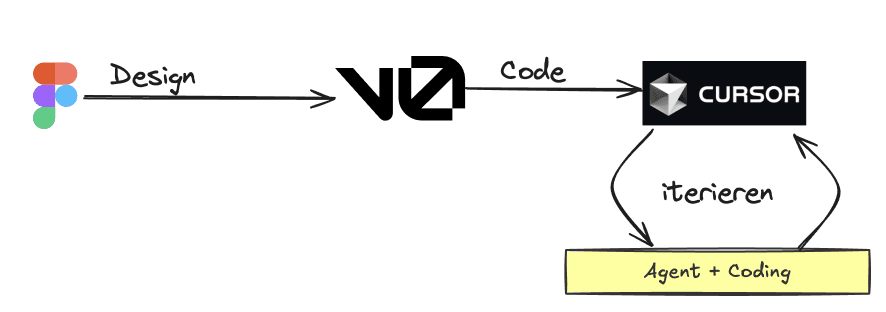
Jetzt, da Sie das Markup haben, das Sie brauchen, können Sie in Cascade oder Cursor Composer springen und sie auffordern, die gewünschte Funktionalität hinzuzufügen, wie Daten, Interaktivität und Geschäftslogik, um nur einige zu nennen.
Dies ist der End-to-End-Workflow, den ich typischerweise verwende: Design, die KI die Logik & Komponenten umsetzen lassen, und dann die Agent Funktionalität von Cursor ausgiebig nutzen. Es fühlt sich wirklich wie Magie an, und vereinfacht meinen Workflow enorm.
Also, welche sollten Sie verwenden?
Ehrlich gesagt, ich glaube nicht, dass Sie mit Windsurf oder Cursor falsch liegen können.
Beide sind fantastische IDEs, die KI-gesteuerte Auto-Vervollständigung, Inline-Bearbeitung, Multi-File-Bearbeitung, Chat mit Ihrer Codebasis und agentische Workflows unterstützen, bei denen sie basierend auf Ihren Anfragen mehrere Dateien lesen und schreiben können.
Während ich Windsurf etwas einfacher, etwas intuitiver und mit einer etwas schöneren und polierten Benutzeroberfläche finde, ist Cursor einfach mit Power-Features vollgepackt.
All diese Buttons überall können für Unordnung sorgen, aber ich finde es schwer, einige dieser Features loszulassen, die ich einfach liebe. Ich liebe die automatisch generierten Commit-Nachrichten, ich liebe den Bug-Finder, und ich liebe sogar manchmal das Multi-Tabbing (wenn es funktioniert).
Und während ich einige Glitches in der Benutzeroberfläche ertrage, ist es meine persönliche Präferenz für ein professionelles Entwicklungstool.
Für einen Anfänger-Entwickler oder jemanden, der wirklich UI-Polish bevorzugt, ist Windsurf wahrscheinlich die bessere Wahl. Es hat auch einen niedrigeren Startpunkt, und wenn Sie von einem Tool wie Bolt.new kommen, wird sich Windsurf viel mehr nach dem anfühlen, was Sie gewohnt sind.
Aber das ist nur meine Meinung. Was denken Sie?
Wir haben eine Umfrage zum Stand der KI-Tools gestartet, in der Sie teilen können, welche Tools für Sie am besten funktionieren. Füllen Sie die Umfrage aus, um die Ergebnisse zu erhalten, sobald sie verfügbar sind.
PS: Ich habe diese Seite mit Cursor erstellt :)

